Votre téléphone Samsung Galaxy affiche une erreur de détection d’humidité ? Il est probable que votre téléphone ait été récemment exposé à l’eau ou à une humidité extrême. L’erreur de détection d’humidité est une fonction de sécurité de votre téléphone Samsung conçue pour protéger les composants internes de votre téléphone contre la corrosion. Toutefois, si l’erreur de détection d’humidité ne semble pas disparaître même lorsque votre téléphone est sec, voici quelques conseils de dépannage que vous pouvez essayer.
Avant de commencer
Si votre téléphone Samsung affiche une icône de goutte d’eau pendant la charge, cela signifie que l’humidité détectée dans le port USB a dépassé le point de consigne. Dans ce cas, la première chose à faire est de débrancher votre téléphone du chargeur et d’éviter de le recharger jusqu’à ce qu’il soit complètement sec.
Ensuite, éteignez votre téléphone et utilisez un chiffon sec pour le nettoyer. Ensuite, secouez doucement votre téléphone pour éliminer tout excès d’humidité du port de charge. Vous pouvez également utiliser une soufflette pour évacuer l’eau du port de charge. Placez ensuite votre téléphone dans un endroit bien aéré pour le laisser sécher pendant un certain temps.

Une fois que votre téléphone est complètement sec, essayez de le recharger. Si l’erreur de détection d’humidité persiste, vous pouvez utiliser les conseils de dépannage suivants pour vous en débarrasser.
1. effacez le cache USB
Si vous obtenez l’erreur de détection d’humidité même lorsque votre téléphone est sec, Samsung vous recommande d’effacer les données du cache USB de votre téléphone afin de supprimer l’icône de goutte d’eau pendant la charge. Voici comment procéder.
1) Ouvrez l’application Paramètres sur votre téléphone et accédez à Apps.
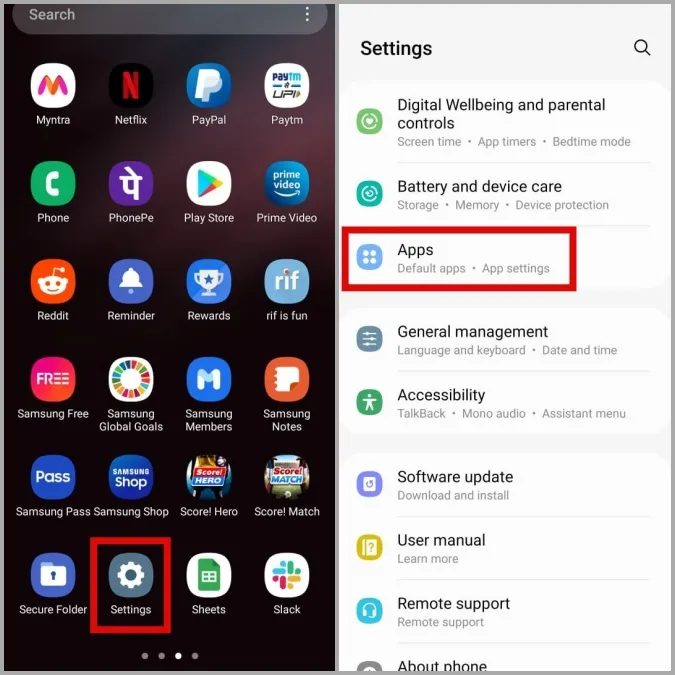
2. appuyez sur l’icône Filtrer et trier et activez l’option Afficher les applications système.
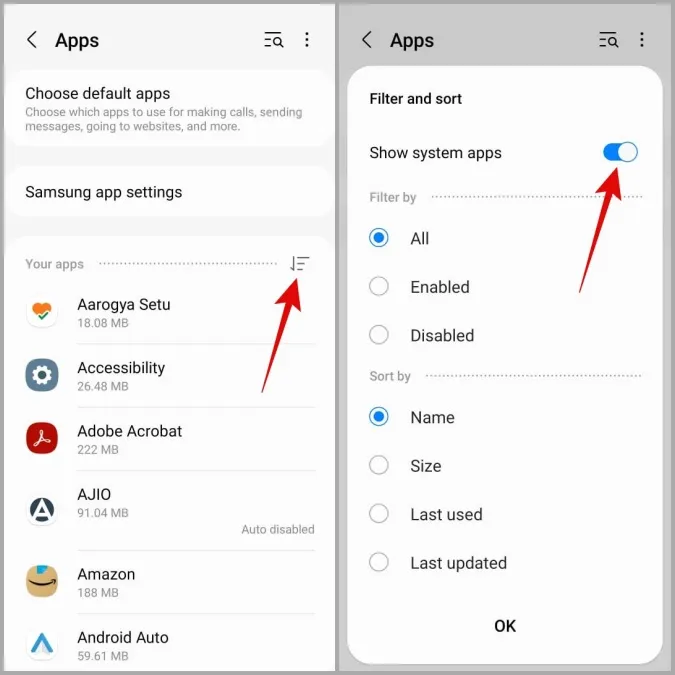
3. faites défiler l’écran vers le bas et appuyez sur Paramètres USB.
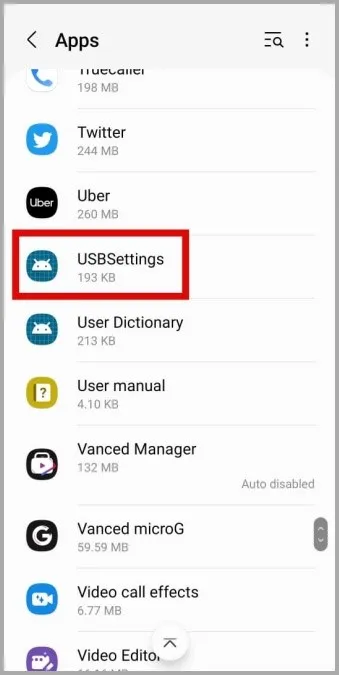
4. allez dans Stockage et appuyez sur l’option Vider le cache dans le coin inférieur droit.
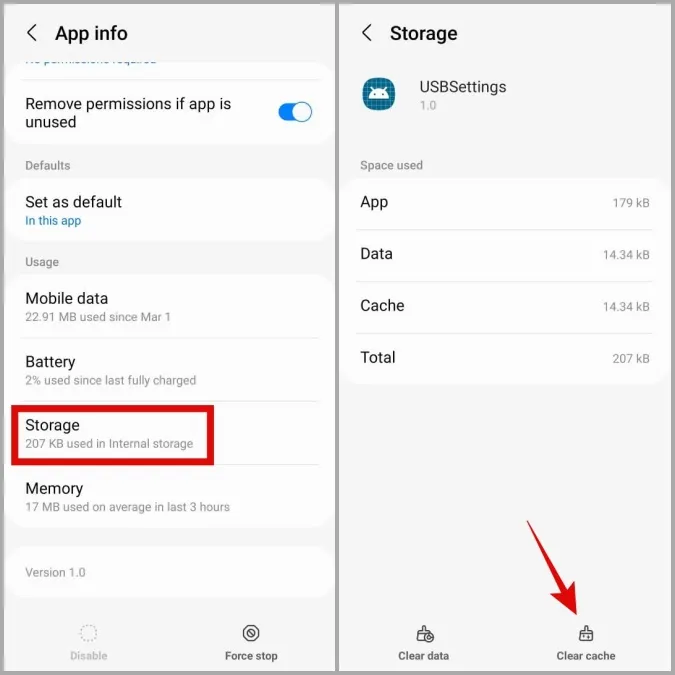
Une fois le cache effacé, essayez de recharger votre téléphone pour voir si cela fonctionne.
2) Désactiver la charge rapide
Vous pouvez également essayer de charger votre téléphone à une tension plus faible. Pour ce faire, vous devez désactiver la fonction de charge rapide sur votre téléphone Samsung Galaxy. Voici comment procéder.
1) Lancez l’application Paramètres et accédez à Batterie et entretien de l’appareil. Appuyez ensuite sur Batterie.
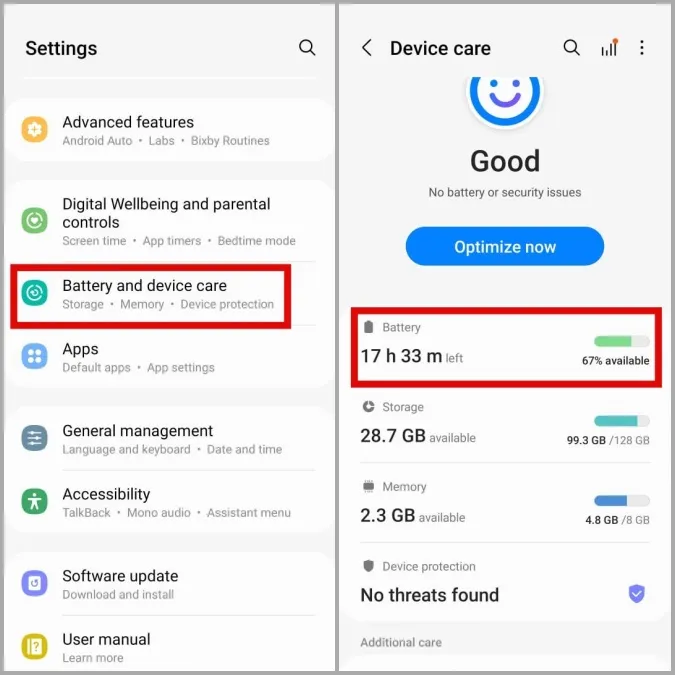
2. faites défiler l’écran vers le bas et appuyez sur Plus de paramètres de batterie. Sous Chargement, désactivez les commutateurs situés à côté de Chargement rapide, Chargement super rapide et Chargement rapide sans fil.
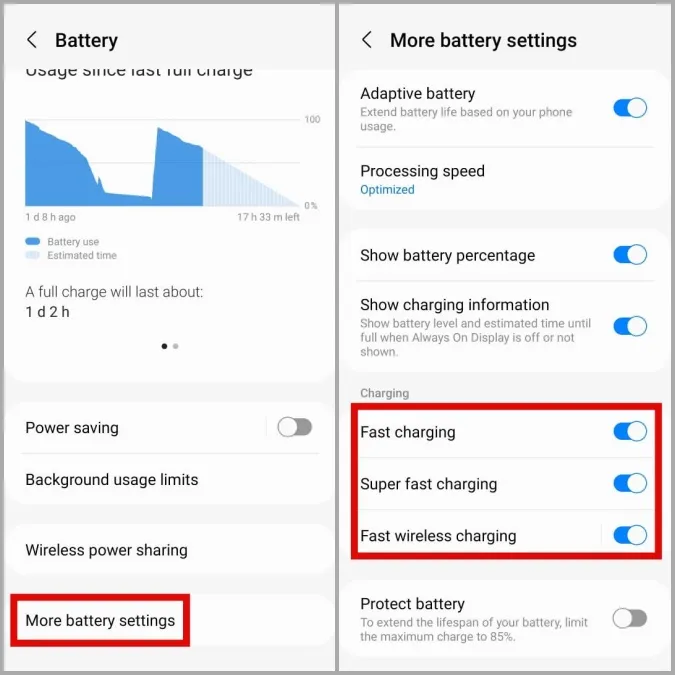
3. charger votre téléphone via un ordinateur
Si vous ne pouvez pas désactiver la fonction de charge rapide parce que votre téléphone est déjà mort, vous pouvez essayer de le charger à partir du port USB de votre ordinateur, qui a une tension plus faible. Cette astuce a permis à plusieurs utilisateurs de Reddit d’éliminer l’erreur de détection d’humidité de leur téléphone.
Connectez votre téléphone au port USB de votre ordinateur et chargez-le pendant au moins 30 minutes. Ensuite, allumez votre téléphone et rechargez-le avec votre chargeur habituel pour voir si l’erreur se reproduit.

4. déconnectez-vous et connectez-vous à votre compte Samsung
Si le problème persiste, vous pouvez essayer de vous déconnecter de votre compte Samsung et de vous reconnecter. Curieusement, des utilisateurs du forum Samsung ont indiqué que cette méthode avait permis de supprimer définitivement l’erreur de détection d’humidité. Vous pouvez également essayer.
1) Ouvrez l’application Paramètres et tapez sur votre nom en haut. Faites ensuite défiler la page jusqu’à la fin et appuyez sur Déconnexion.
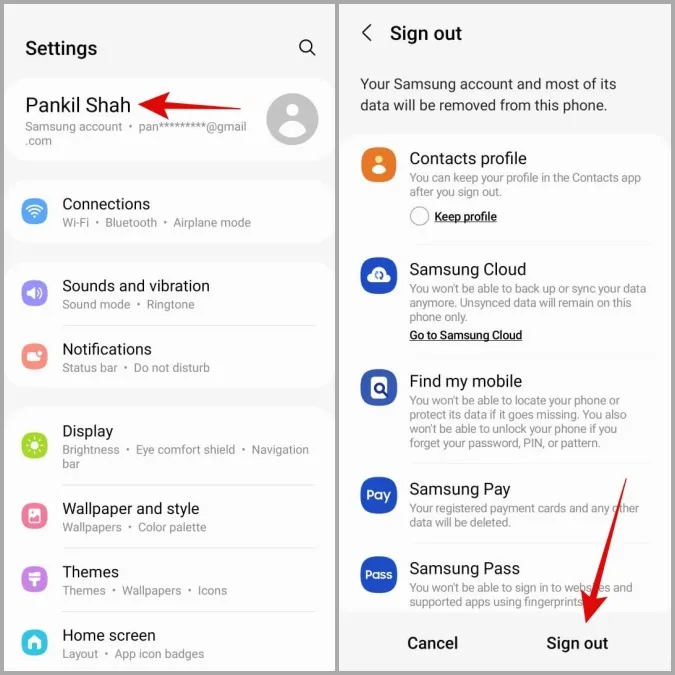
2) Tapez à nouveau sur Déconnexion et entrez le mot de passe de votre compte pour vérifier votre identité.
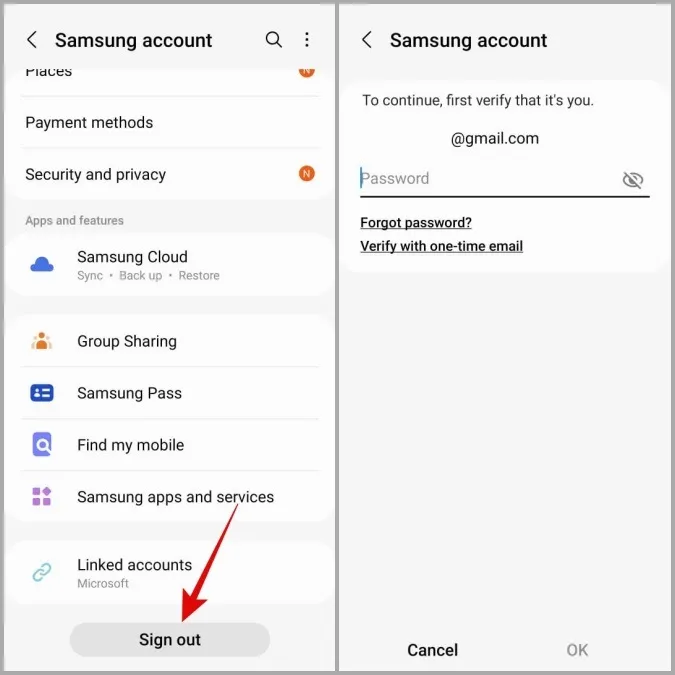
3. dans l’application Paramètres, appuyez sur le compte Samsung en haut et connectez-vous avec vos informations d’identification.
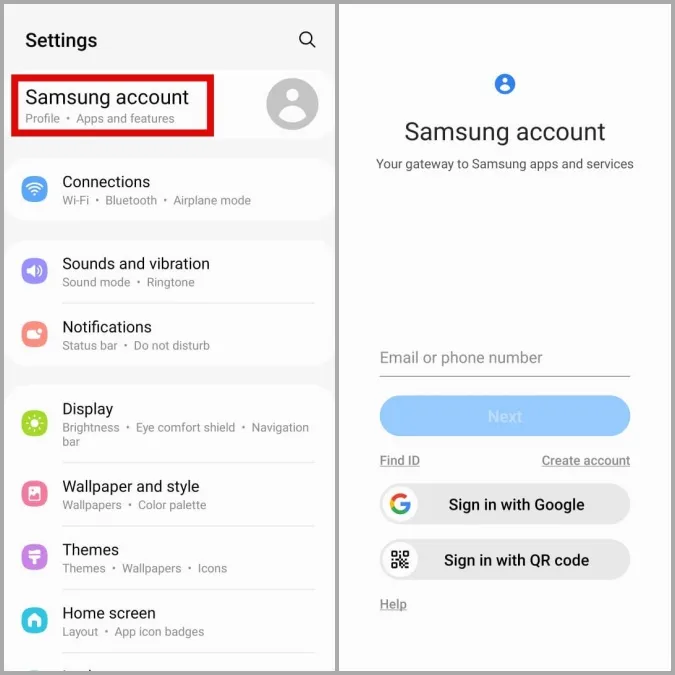
Vérifiez si le message d’erreur est résolu.
5. essayez le mode sans échec
Le mode sans échec d’Android peut s’avérer très pratique pour dépanner votre téléphone. Ainsi, si les méthodes ci-dessus ne semblent pas vous aider, vous pouvez essayer de démarrer votre téléphone en mode sans échec.
Pour démarrer votre téléphone Samsung en mode sans échec, suivez les étapes ci-dessous.
1) Appuyez sur le bouton d’alimentation et maintenez-le enfoncé jusqu’à ce que le menu d’alimentation s’affiche.
2) Appuyez longuement sur l’icône de mise hors tension et appuyez sur l’icône du mode sans échec pour entrer dans le mode sans échec.
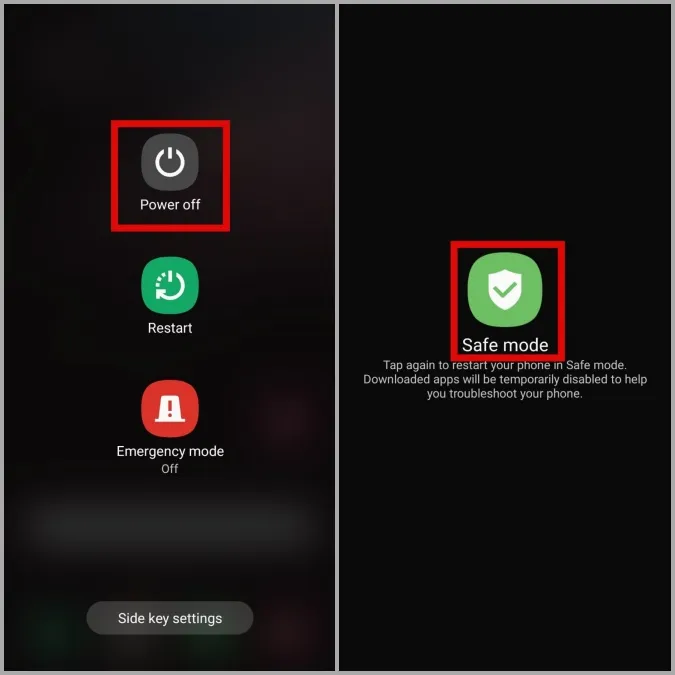
Une fois en mode sans échec, essayez de recharger votre appareil pour voir si l’erreur de détection d’humidité se produit.
6. utilisez un chargeur sans fil
Si rien ne fonctionne, vous pouvez essayer d’utiliser un chargeur sans fil pendant un certain temps. Il s’agit plutôt d’une solution de contournement qui devrait vous aider à éviter l’erreur de détection d’humidité pendant le chargement et à protéger votre téléphone contre d’autres dommages.
Détecter, analyser et supprimer
Les smartphones de la journée de Morden sont équipés d’un grand nombre de capteurs de sécurité. Le capteur de détection d’humidité n’est que l’un d’entre eux. Nous espérons que les solutions mentionnées ci-dessus vous ont aidé à supprimer l’erreur de détection d’humidité de votre téléphone Samsung et que tout est rentré dans l’ordre.
